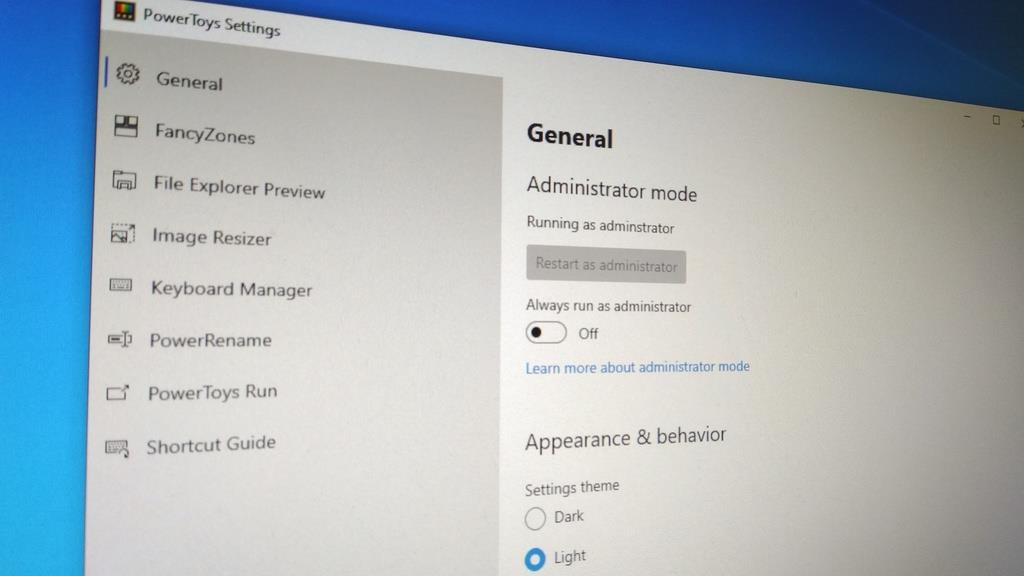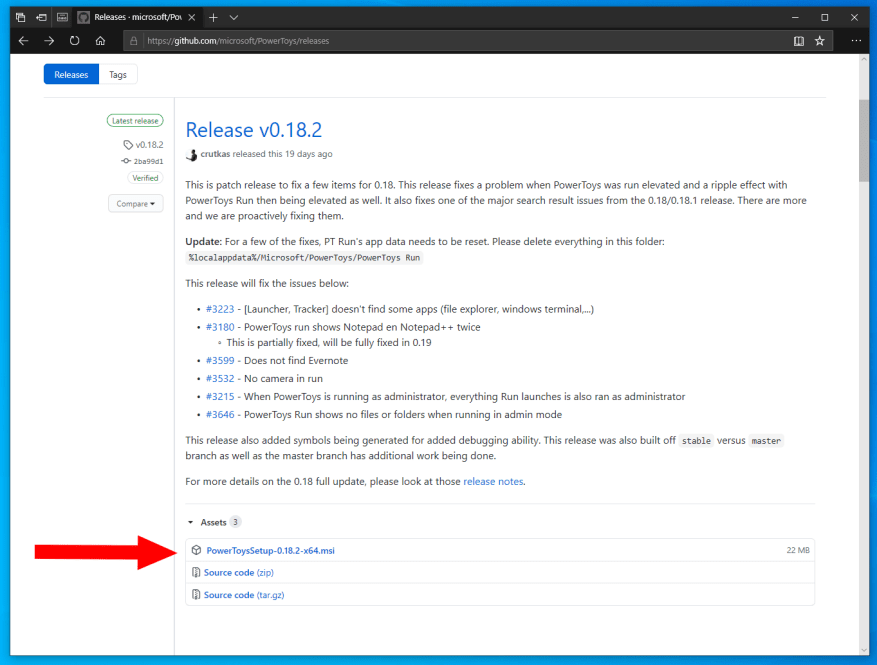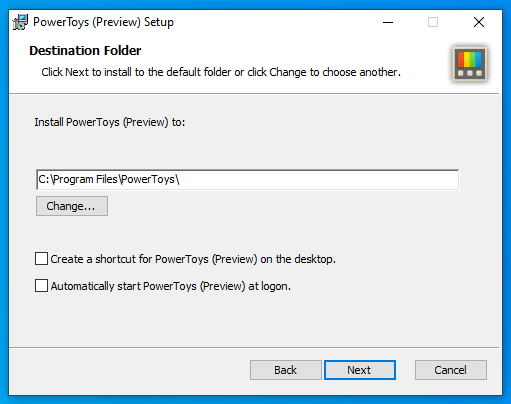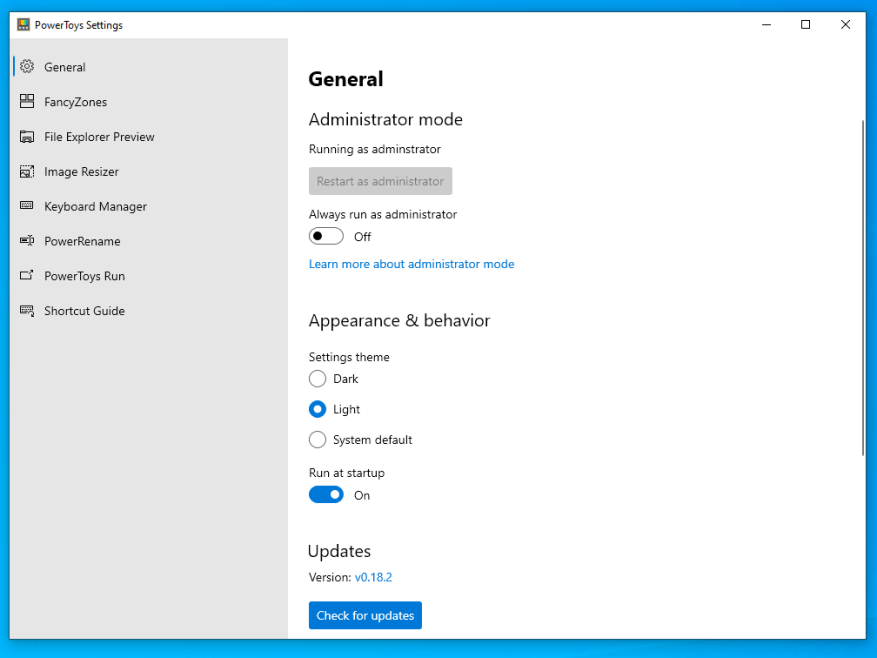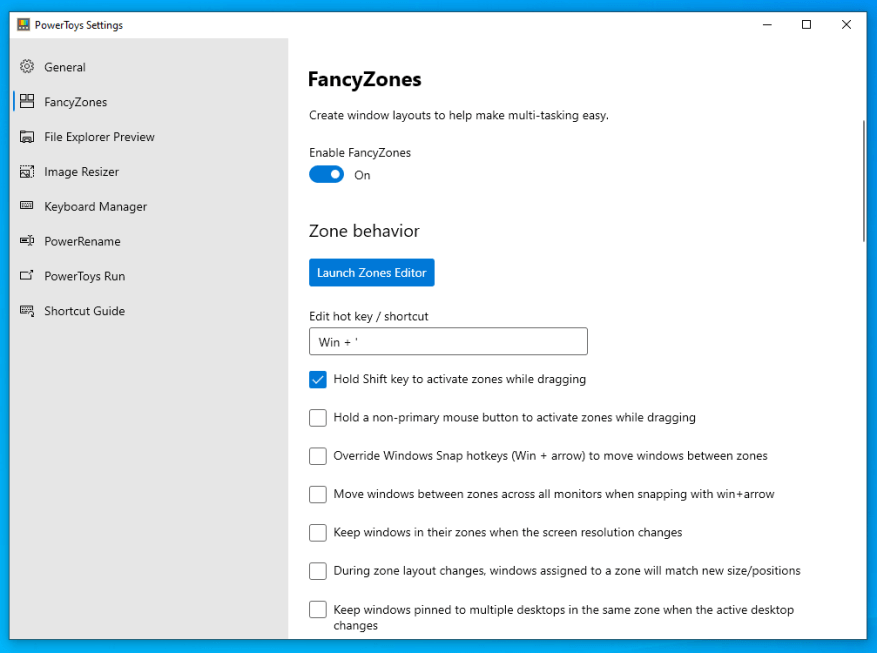Microsofts PowerToys-projekt är ett initiativ med öppen källkod som utvecklar en ny uppsättning skalverktyg riktade till utvecklare och avancerade användare. Det finns nu sju verktyg, som alla installeras via ett enda paket.
Den rekommenderade installationsmetoden är att manuellt ladda ner PowerToys MSI-installationsprogrammet från projektets GitHub-förråd. På versionssidan hittar du den senaste versionen (överst på sidan) och klickar på MSI-länken under avsnittet ”Tillgångar” för att ladda ner installationsprogrammet.
Kör installationsprogrammet när det har laddats ner. Du bör kunna klicka rakt igenom installationsprogrammet, om du inte vill ändra installationskatalogen eller startinställningarna. När du har installerat det har du alla aktuella verktyg tillgängliga, såväl som PowerToys hanteringsgränssnitt.
Öppna ”PowerToys (Preview)” från Start-menyn för att börja använda appen. PowerToys-ikonen visas i aktivitetsfältets område. Dubbelklicka på ikonen för att öppna hanteringsgränssnittet.
På sidan Allmänt kan du ändra grundläggande PowerToys-inställningar, inklusive hanteringsappens tema och om du vill köra som administratör. Du behöver troligen inte ändra dessa inställningar i detta skede.
Du hittar inställningarna för de enskilda verktygen på deras egna sidor tillgängliga via menyn till vänster. Varje verktyg har en växlingsknapp högst upp på inställningssidan som låter dig slå på eller av det. Alla verktyg är aktiverade som standard. Inaktiverade verktyg kommer inte att kunna användas.
Att diskutera varje verktyg faller utanför ramen för denna guide. Du bör nu vara utrustad för att börja använda PowerToys, som inkluderar FancyZones fönsterlayouthanterare och den nya kortkommandon för tangentbordshanteraren. När en uppdatering släpps för sviten, gå helt enkelt tillbaka till GitHub-sidan för att ladda ner och köra det nya installationsprogrammet.
FAQ
Hur installerar man PowerToys på Windows-armmaskiner?
Dessutom stöder PowerToys för närvarande inte Windows ARM-maskiner.Du måste vara inloggad som administratör för att installera PowerToys. 1 Gå till versionssidan för PowerToys GitHub. 3 Spara PowerToysSetup-0.19.2-x64.msi-filen där du vill. 4 Kör den nedladdade PowerToysSetup-0.19.2-x64.msi-filen.
Hur installerar jag Microsoft PowerToys på Windows 10?
När du har laddat ner PowerToys installerar du programmet på samma sätt som du installerar andra Windows-program. När installationen är klar kan du hitta Microsoft PowerToys som körs i Windows systemfält. Dubbelklicka bara på ikonen för att öppna den och utforska de tillgängliga alternativen.
Vad händer efter att jag har installerat PowerToys?
Efter framgångsrik installation av PowerToys visas ett översiktsfönster med inledande vägledning om vart och ett av de tillgängliga verktygen. PowerToys använder en automatisk uppdatering som söker efter nya versioner när appen körs. Om det är aktiverat visas ett toastmeddelande när en uppdatering är tillgänglig.
Vad är Power Toys Windows 10?
PowerToys är en uppsättning verktyg för avancerade användare att ställa in och effektivisera sin Windows 10-upplevelse för högre produktivitet. Inspirerad av PowerToys-projektet från Windows 95-eran, ger denna omstart avancerade användare sätt att pressa ut mer effektivitet ur Windows 10-skalet och anpassa det för individuella arbetsflöden.
Var kan jag ladda ner PowerToys?
Du kan ladda ner PowerToys från GITHUB, klicka på länken för att ladda ner PowerToys. När du når GitHub-sidan ser du alltid de nya utgåvorna överst på sidan. Om du vill ladda ner den senaste versionen klicka på den senaste versionen och ladda ner MSI-filen.
Hur installerar jag Microsoft PowerToys MSI på Windows 10?
Steg 1: Ladda ner installationsprogrammet för Microsoft Power Toys MSI. Klicka bara på följande länk för att gå till sidan där du kan ladda ner Microsoft PowerToys på din dator. Klicka på MSI-länken för det här verktyget på Github-sidan och det börjar automatiskt ladda ner Microsoft Power Toys MSI-installationsprogram.
Vad körs PowerToys i Windows 10?
Men med den senaste versionen av Windows 10 PowerToys har Microsoft skapat ännu ett sätt att starta ett program eller en fil. Nytt med PowerToys version 0.18 är en snabbstartsfunktion som kallas PowerToys Run. När du har aktiverat det högra kortkommandot visas startprogrammet på skärmen.
Vilka är systemkraven för PowerToys?
PowerToys (v0.37.0 och nyare) kräver Windows 10 v1903 (18362) eller senare. .NET Core 3.1 Desktop Runtime. PowerToys-installationsprogrammet kommer att hantera detta krav.
Vad kan PowerToys run göra för dig?
Och det finns mer. Utöver att öppna lagrade applikationer, mappar och filer, kan PowerToys Run ta dig till att öppna fönster och köra processer, starta skal-plugin-program som Kontrollpanelen och Task Manager och till och med utföra beräkningar.
Hur installerar jag PowerToys på Windows 10?
Du måste vara inloggad som administratör för att installera PowerToys. 1 Gå till versionssidan för PowerToys GitHub. 3 Spara PowerToysSetup-0.19.2-x64.msi-filen där du vill. 4 Kör den nedladdade PowerToysSetup-0.19.2-x64.msi-filen.
Hur uppdaterar jag PowerToys?
För att uppdatera PowerToys, kör följande kommando från kommandoraden / PowerShell: scoop update powertoys Om du har problem vid installation/uppdatering, arkivera ett problem i Scoop-repo på GitHub .